Jako uživatelé systému iOS jste již možná věděli, proč je ovladač USB mobilních zařízení Apple pro zařízení iPhone / iPad / iPod tak důležitý. Když připojíte zařízení iOS, systém Windows jej automaticky nainstaluje, aby vám pomohl propojit zařízení iOS s počítačem a umožnil vám správu souborů.
Bez ovladače USB mobilních zařízení Apple nebude zařízení iOS připojené k počítači správně fungovat. Někdy se můžete setkat se situací, kdy uvidíte „!“ nebo "?" vedle ovladače a iTunes po připojení k počítači nerozpoznají iPhone, iPad nebo iPod, nebo počítačový systém ukáže, že je třeba aktualizovat ovladač USB zařízení Apple Mobile Device.
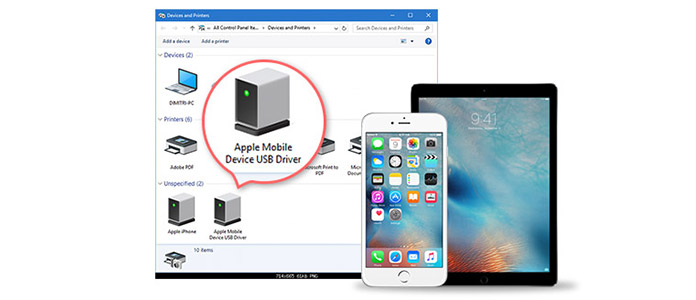
Apple Mobile Device USB ovladač
Zde si probereme některé důvody a řešení těchto problémů při používání ovladače USB mobilních zařízení Apple.
If iTunes nerozpoznají váš iPhone, iPad nebo iPod po připojení zařízení iOS k počítači, musíte se nejprve ujistit, že máte v počítači nejnovější verzi iTunes a zařízení iOS je zapnuté. A pak musíte najít Apple Mobile Device USB Driver v počítači Windows 7/8/10. Jak to najít? Nyní byste měli spustit Správce zařízení podle kroků pro verzi systému Windows, kterou používáte:
V levém dolním rohu počítače klikněte na vyhledávací lištu a do pole zadejte Správce zařízení.
Stiskněte Enter. V seznamu v části Řadiče sběrnice Universal Serial Bus najdete ovladač USB zařízení Apple Mobile Device.
Poznámka: Pokud chcete najít ovladač USB zařízení Apple Mobile Device, měli byste se ujistit, že je zařízení iOS připojeno.
Udržování aktualizací ovladačů je velmi důležité, abyste se ujistili, že všechna vaše hardwarová zařízení fungují správně. Když připojíte zařízení iOS k počítači, systém vám připomene, abyste aktualizovali ovladač USB zařízení Apple Mobile Device. V tuto chvíli byste již měli kliknout pravým tlačítkem myši na položku ve Správci zařízení. Nyní postupujte takto:
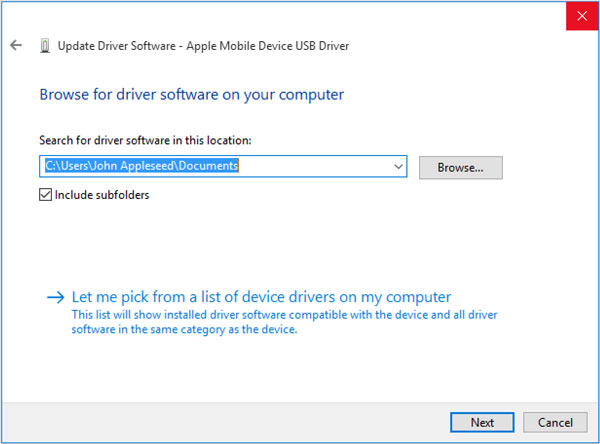
Pokud si po aktualizaci ovladače Apple Mobile Device USB nejste jisti, zda máte ovladač USB k dispozici, můžete to zkontrolovat připojením zařízení k počítači a necháním zařízení iTunes detekovat zařízení. Pokud vaše zařízení iOS není rozpoznáno v iTunes v počítači se systémem Windows 10/8/7 / Vista / XP, můžete problém vyřešit restartováním služby Apple Mobile Device Service. Zde jsou kroky:
If iTunes Po restartování služby mobilního zařízení Apple v počítači stále nelze detekovat zařízení iOS, možná budete muset aktualizovat ovladač USB zařízení Apple Mobile Device. Jak na to? Jen čtěte tento článek.
Pokud stále zjistíte, že v počítači chybí ovladač USB zařízení Apple Mobile Device nebo ovladač USB nefunguje správně, možná budete muset ovladač Apple USB znovu nainstalovat.
Krok 1Odinstalujte všechny dříve nainstalované ovladače Apple.
Pomocí výše uvedených metod vyhledejte ovladač podpory Apple a potom na něj klikněte pravým tlačítkem a vyberte příkaz Vlastnosti. Klepněte na kartu Ovladač a potom na tlačítko Odinstalovat. Budete dotázáni, zda chcete odstranit ovladač USB. Zvolte ano a odeberte jej z počítače.
Krok 2Stáhněte si instalační soubor z webových stránek pro stahování ovladačů USB mobilních zařízení Apple podle operačního systému vašeho počítače.
Krok 3Rozbalte soubor a spusťte soubor ".exe", abyste jej nainstalovali.
Krok 4Pokračujte v procesu instalace a dokončete instalaci kliknutím na „Přijmout / Další / OK“.
Když se setkáte s výše uvedenými problémy a ovladač USB zařízení Apple Mobile Device nemůže dobře fungovat při správě souborů iOS nebo iTunes vaše zařízení iOS nedokáže detekovat. Doufáme, že vám tento článek pomůže vyřešit tyto problémy úspěšně.
Připojení iPhone je většinou pro připojení k počítači pro synchronizaci i obnovení iTunes. Pokud však narazíte na nějaké problémy s iTunes, zaškrtněte toto opravit chyby iTunes.